- Para enviar un mensaje, desde la pantalla principal, selecciona Mensajes.

- En "Messages", selecciona el ícono New Message.
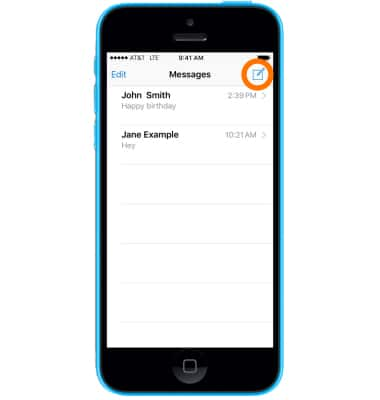
- Luego ingresa un número de teléfono o dirección de correo electrónico, o selecciona el botón Más y elige un contacto.
Importante: Para enviar mensajes a un grupo, ingresa múltiples destinatarios. Obtén más información en el artículo de ayuda de Apple: Enviar un mensaje grupal con tu iPhone.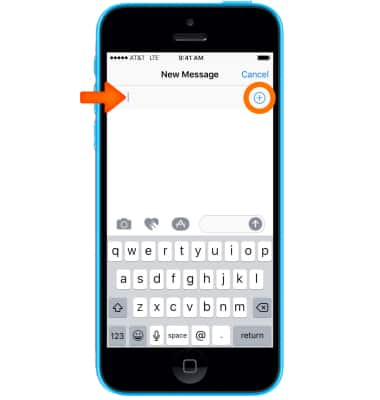
- Escribe tu mensaje o selecciona el ícono Camera para adjuntar una foto o video, o selecciona el ícono Microphone para enviar un mensaje de audio.
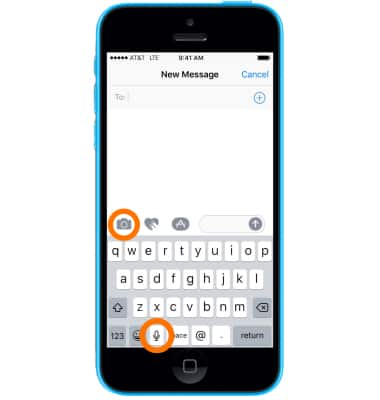
- Selecciona el ícono Digital Touch para dibujar mensajes o imágenes.
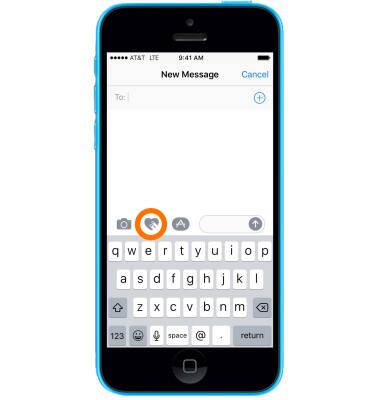
- Selecciona el ícono Share Music/Search para compartir canciones, gráficos GIF u otras imágenes recientemente usadas.
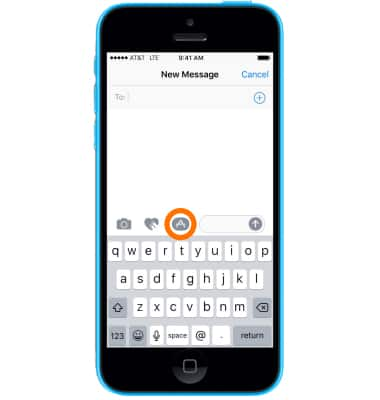
- Selecciona Send para finalizar.
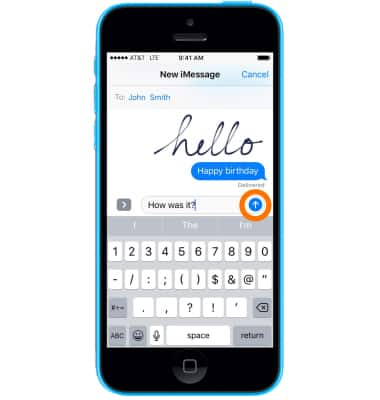
- SMS/MMS te permite enviar mensajes de texto y fotos a otros dispositivos o teléfonos móviles. iMessage te permite enviar mensajes de texto, fotos y videos a otros dispositivos iOS o Mac a través de Wi-Fi.
Importante: Puedes determinar el tipo de mensaje que estás enviando por el color del Botón Send y burbuja de texto. SMS/MMS: el botón Send y las burbujas de texto son verdes. iMessageel botón Send y las burbujas de texto son azules.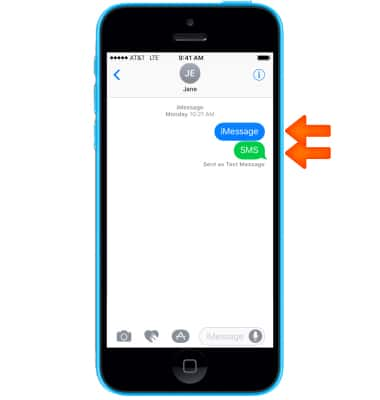
- Aparece un signo de exclamación rojo si tu destinatario no recibió el mensaje. Selecciona el signo de exclamación para intentar enviar el mensaje nuevamente.
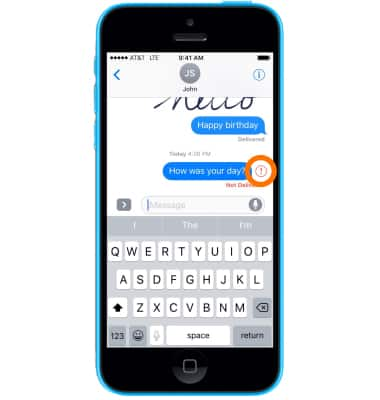
- Para darle "Me gusta" a un mensaje específico, mantén seleccionado el mensaje que desees, y luego selecciona Desired Like.
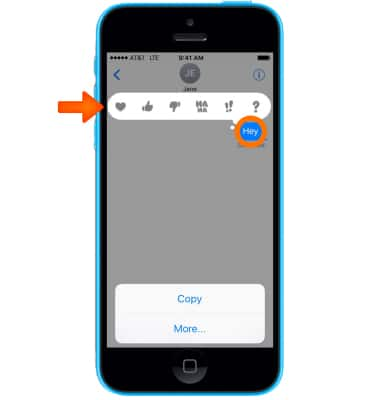
- Para reenviar un mensaje, toca y mantén oprimida la burbuja de mensajes, luego selecciona More.
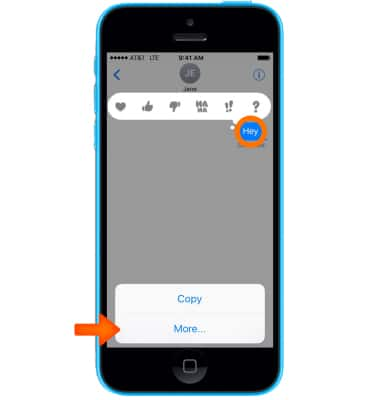
- Selecciona el mensaje que quieres reenviar y luego selecciona el ícono Forward y selecciona la persona a la que quieres enviarlo.
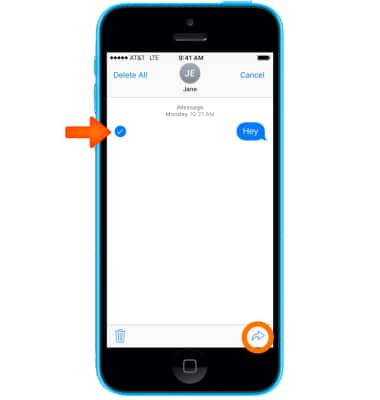
- Para eliminar un mensaje, toca y mantén oprimida la burbuja de mensajes y luego selecciona More.
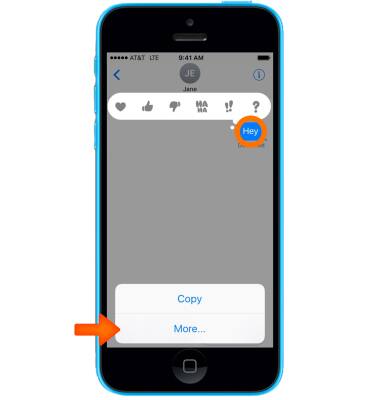
- Selecciona Borrar todo para borrar todos los mensajes. O toca para seleccionar los mensajes que deseas eliminar y luego selecciona el ícono Trashcan.
Importante: Después de eliminar un mensaje, puedes recuperarlo solamente al restaurarlo desde una copia de respaldo.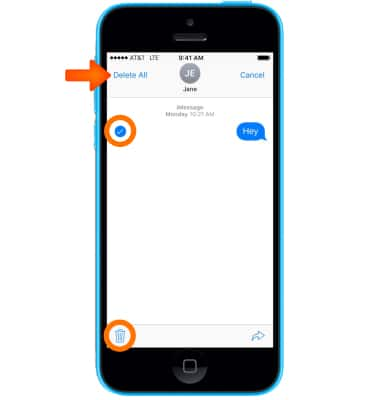
- Selecciona Delete Message.
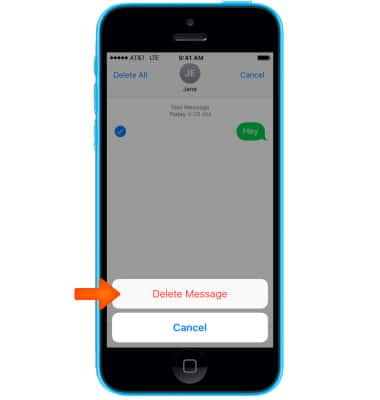
- Para eliminar una conversación entera, abre la lista de conversaciones. Luego, deslízate de derecha a izquierda sobre la conversación que deseas eliminar.
Importante: Después de eliminar una conversación, puedes recuperarla solamente al restaurarla desde una copia de respaldo. Obtén más información en el artículo de ayuda de Apple: Enviar mensajes con tu teléfono. Si no puedes enviar o recibir mensajes en tu iPhone, obtén ayuda.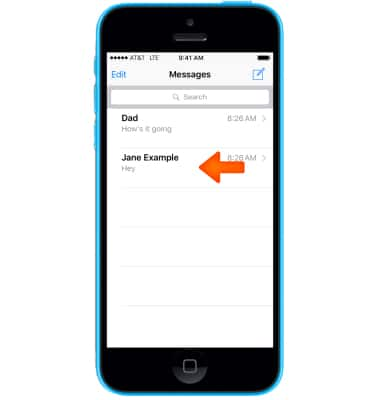
- Selecciona Delete.
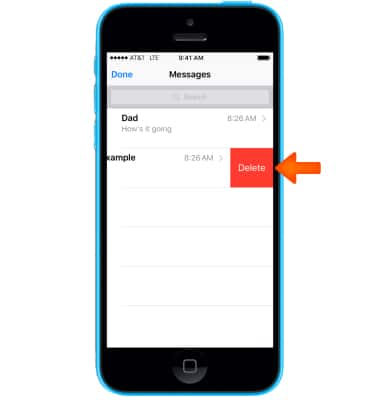
Enviar y recibir mensajes
Apple iPhone 5c
Enviar y recibir mensajes
Crea y responde mensajes de texto (SMS), mensajes con imágenes (MMS) o iMessages y añade, guarda y ve adjuntos recibidos y más.
INSTRUCTIONS & INFO
